QuanTriMang - Khi đọc các bài viết có nội dung dài trên các website bạn cảm thấy mệt mỏi vì phải luôn di chuyển con trỏ chuột hay các phím mũi tên trên bàn phím để duyệt đến các đoạn tiếp theo? Nếu bạn sử dụng Google Chrome thì trình duyệt này có một phần mở rộng có thể giúp bạn giải quyết vấn đề này.
Cập nhật 2018: Tiện ích hiện đã bị gỡ khỏi Chrome Web Store, chúng tôi sẽ cập nhật khi tìm được công cụ thay thế.

TelePrompter là phần mở rộng trong Google Chrome với một mục đích là thiết lập chế độ Autoscroll (tự động cuộn trang) cho bất kỳ trang web nào được mở bằng Google Chrome. Khi sử dụng chế độ này các trang web sẽ tự động di chuyển lên hoặc xuống với tốc độ nhanh/chậm do người dùng điều chỉnh. Để thay đổi tốc độ cuộn bạn có thể dùng con trỏ chuột hoặc các phím tắt trên bàn phím.
Cách sử dụng
Bạn khởi động trình duyệt Google Chrome lên và kích vào đây để cài đặt TelePrompter. Sau khi cài đặt xong bạn truy cập vào website bất kỳ và kích đúp chuột vào một phần nào đó trên trang. Lập tức trang web sẽ tự động được cuộn.
Khi đang ở chế độ Autoscroll, bạn sẽ thấy một thanh trượt ngay bên dưới thanh công cụ. Bạn có thể kéo thanh trượt để tăng/giảm tốc độ di chuyển.
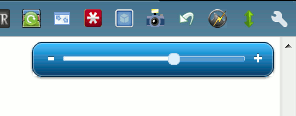
Các tùy chọn trong TelePrompter
Trong trang tùy chọn của TelePrompter, bạn có thể cấu hình cho tốc độ ban đầu của chế độ Autoscroll cũng như phạm vi cuộn (khoảng cách từ trên tới dưới của thanh trượt).
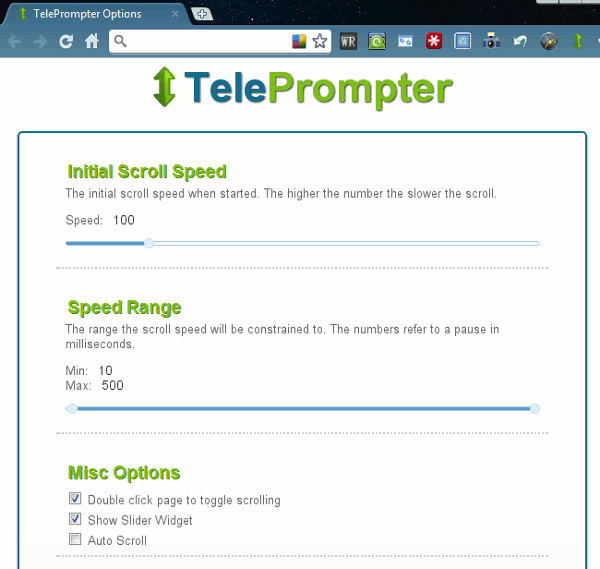
Đây là một phần mở rộng đơn giản cho phép bạn thưởng thức những trang web có bài viết dài mà không cần dùng tay cuộn chuột nhiều lần. Tính năng này chỉ có trong Google Chrome và nó sẽ giúp cho bàn tay của bạn được nghỉ ngơi mà không làm dán đoạn công việc của bạn.
 Công nghệ
Công nghệ  Windows
Windows  iPhone
iPhone  Android
Android  Làng CN
Làng CN  Khoa học
Khoa học  Ứng dụng
Ứng dụng  Học CNTT
Học CNTT  Game
Game  Download
Download  Tiện ích
Tiện ích 

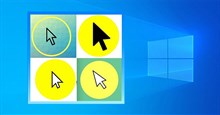






 Linux
Linux  Đồng hồ thông minh
Đồng hồ thông minh  Chụp ảnh - Quay phim
Chụp ảnh - Quay phim  macOS
macOS  Phần cứng
Phần cứng  Thủ thuật SEO
Thủ thuật SEO  Kiến thức cơ bản
Kiến thức cơ bản  Dịch vụ ngân hàng
Dịch vụ ngân hàng  Lập trình
Lập trình  Dịch vụ công trực tuyến
Dịch vụ công trực tuyến  Dịch vụ nhà mạng
Dịch vụ nhà mạng  Nhà thông minh
Nhà thông minh  Ứng dụng văn phòng
Ứng dụng văn phòng  Tải game
Tải game  Tiện ích hệ thống
Tiện ích hệ thống  Ảnh, đồ họa
Ảnh, đồ họa  Internet
Internet  Bảo mật, Antivirus
Bảo mật, Antivirus  Họp, học trực tuyến
Họp, học trực tuyến  Video, phim, nhạc
Video, phim, nhạc  Giao tiếp, liên lạc, hẹn hò
Giao tiếp, liên lạc, hẹn hò  Hỗ trợ học tập
Hỗ trợ học tập  Máy ảo
Máy ảo  Điện máy
Điện máy  Tivi
Tivi  Tủ lạnh
Tủ lạnh  Điều hòa
Điều hòa  Máy giặt
Máy giặt  Quạt các loại
Quạt các loại  Cuộc sống
Cuộc sống  Kỹ năng
Kỹ năng  Món ngon mỗi ngày
Món ngon mỗi ngày  Làm đẹp
Làm đẹp  Nuôi dạy con
Nuôi dạy con  Chăm sóc Nhà cửa
Chăm sóc Nhà cửa  Du lịch
Du lịch  Halloween
Halloween  Mẹo vặt
Mẹo vặt  Giáng sinh - Noel
Giáng sinh - Noel  Quà tặng
Quà tặng  Giải trí
Giải trí  Là gì?
Là gì?  Nhà đẹp
Nhà đẹp  TOP
TOP  Ô tô, Xe máy
Ô tô, Xe máy  Giấy phép lái xe
Giấy phép lái xe  Tấn công mạng
Tấn công mạng  Chuyện công nghệ
Chuyện công nghệ  Công nghệ mới
Công nghệ mới  Trí tuệ nhân tạo (AI)
Trí tuệ nhân tạo (AI)  Anh tài công nghệ
Anh tài công nghệ  Bình luận công nghệ
Bình luận công nghệ  Quiz công nghệ
Quiz công nghệ  Microsoft Word 2016
Microsoft Word 2016  Microsoft Word 2013
Microsoft Word 2013  Microsoft Word 2007
Microsoft Word 2007  Microsoft Excel 2019
Microsoft Excel 2019  Microsoft Excel 2016
Microsoft Excel 2016  Microsoft PowerPoint 2019
Microsoft PowerPoint 2019  Google Sheets - Trang tính
Google Sheets - Trang tính  Code mẫu
Code mẫu  Photoshop CS6
Photoshop CS6  Photoshop CS5
Photoshop CS5  Lập trình Scratch
Lập trình Scratch  Bootstrap
Bootstrap